CÓMO
Crear un tamaño de etiqueta basado en escala en ArcGIS Online Map Viewer
Descripción
El tamaño de etiqueta basado en escala se aplica a un mapa estableciendo tamaños de símbolo de texto adecuados para etiquetar en varios rangos de escala. A menudo es necesario crear un tamaño de etiqueta basado en la escala para mejorar la presentación de datos en los mapas. La presentación mejora a medida que el tamaño de la etiqueta basado en la escala reduce la densidad visual a escalas más pequeñas, al tiempo que conserva los tamaños relativos apropiados a escalas más grandes. En este artículo se proporciona el flujo de trabajo para crear un tamaño de etiqueta basado en escala en ArcGIS Online Map Viewer ajustando los tamaños de los símbolos de texto y los rangos de escala visibles de las etiquetas.
Solución o solución alternativa
- En ArcGIS Online, acceda a la capa de entidades alojada y ábrala en Map Viewer.
- En el panel Capas, expanda la capa de grupo y seleccione la capa. En este ejemplo, se selecciona la capa 'Escuelas todas'.
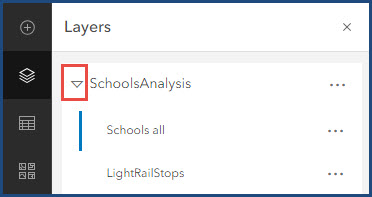
- En la barra de herramientas Configuración (clara), haga clic en el botón Más y seleccione Etiquetas.
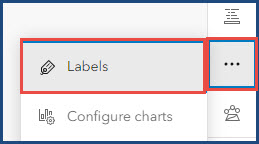
- En el panel Etiquetar entidades, active Habilitar etiquetas y haga clic en Agregar clase de etiqueta.
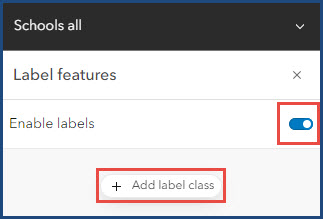
- En Campo de etiqueta, haga clic en la flecha desplegable.
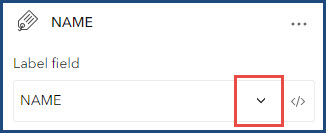
- En la lista Reemplazar campo, seleccione el campo de atributo para crear la etiqueta. En este ejemplo, se selecciona el campo 'NOMBRE'.
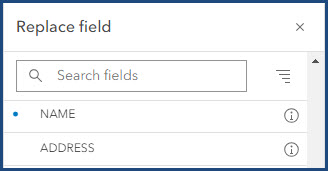
- Ajuste la visibilidad de la etiqueta en diferentes niveles de zoom arrastrando uno o ambos controladores en el control deslizante Rango visible.
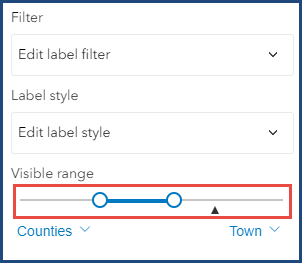
Note: Alternatively, to set a more precise scale, click the drop-down menu beside the scale labels and type a representative fraction or choose a predefined zoom level.
- En Estilo de etiqueta, haga clic en la flecha desplegable Editar estilo de etiqueta para abrir el panel Estilo de etiqueta.
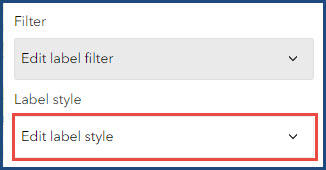
- En el panel Estilo de etiqueta, en Tamaño, haga clic en el cuadro y especifique el tamaño adecuado de la etiqueta.
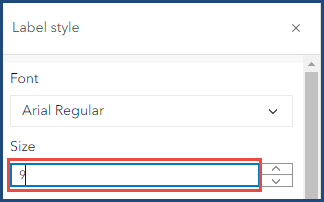
- Haga clic en el botón Cerrar para volver al panel Etiquetar entidades.
- En el panel Etiquetar entidades, en la etiqueta recién creada, haga clic en el botón Más opciones y seleccione Duplicar para duplicar tantas etiquetas como desee.
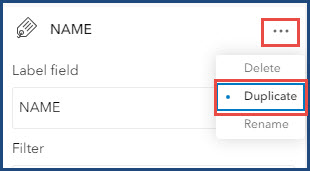
- Repita los pasos del 7 al 10 para las etiquetas duplicadas y aplique diferentes niveles de zoom y tamaños de etiqueta. En este ejemplo, los niveles de zoom se establecen de Condados a Ciudad con un tamaño de fuente de 9 puntos, de Ciudad a Calles con un tamaño de fuente de 12 puntos, de Calles a Edificios con un tamaño de fuente de 18 puntos y de Edificios a Habitación con un tamaño de fuente de 24 puntos.
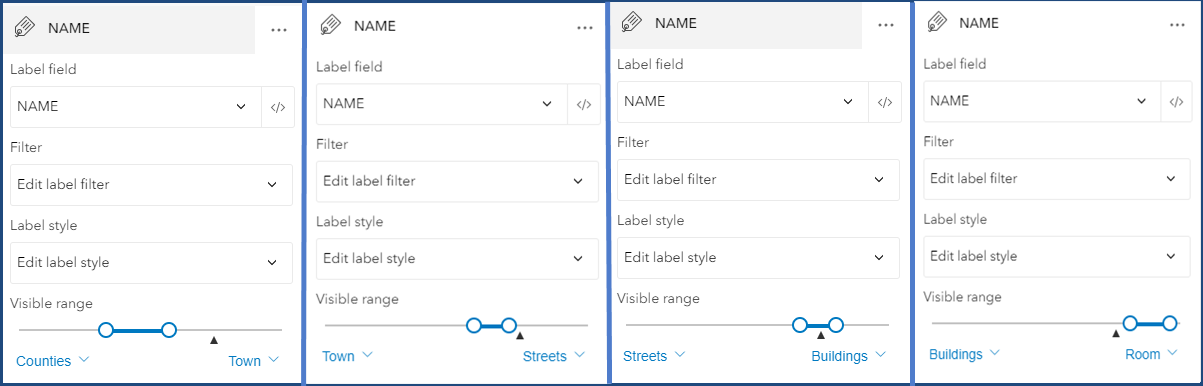
- Haga clic en Guardar para guardar los cambios.
El mapa muestra el tamaño de etiqueta basado en escala aplicado a las etiquetas.
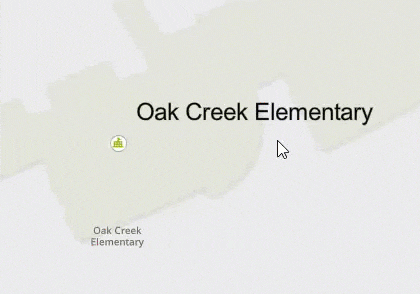
Id. de artículo: 000031317
Obtener ayuda de expertos en ArcGIS
Empieza a chatear ahora

